Hur man ändrar standard Google-konto

Använder du flera Google-konton på Android och PC och vet inte hur man ändrar standard Google-konto? Läs vidare för att lära dig de hemliga stegen.
Vill du stänga av din mobil under möten eller kontorstid och vill att den ska slås på automatiskt vid en viss tidpunkt? Vill du sätta på och stänga av din Android-telefon utan att använda strömknappen?
Tycker du inte att det är irriterande att få samtal och aviseringar när du sover? Stänger du av din smartphone manuellt när du är i en viktig diskussion med din chef? Letar du efter en lösning för att schemalägga på och stänga av strömmen i en Android-smarttelefon ? Om ja, kan du schemalägga påslagning av en Android-enhet vid önskade tidpunkter för att göra ditt liv mer produktivt och mindre distraherat.
I det här inlägget kommer vi att diskutera hur man ställer in automatisk avstängning i Android. Så, låt oss komma igång!
Hur ställer jag in automatisk avstängning i Android?
Android automatisk avstängning kan fixas med följande steg, som är inbyggda i de flesta enheter.
Steg 1: Gå till Inställningar.
Steg 2: Välj Schemalagd på- och avstängning i avsnittet System.
Steg 3: I nästa fönster kommer det att finnas två alternativ, Schemalagd starttid och Schemalagd avstängningstid .
Steg 4: Först måste du välja "Schemalagd påslagning" för att välja tidpunkten för att starta Android automatiskt, klicka sedan på Upprepa frekvensen. Ställ nu in tid för Scheman Power Off och
Steg 5: När du är klar med båda alternativen måste du trycka på Klar för att aktivera funktionen.
Hur ställer jag in automatisk avstängning i Android Nougat-telefoner?
Android Nougat- smarttelefonen kommer med snygga funktioner för att göra ditt liv organiserat, och schemalagd på- och avstängningsfunktion är en av dem. Låt oss kolla in hur du ställer in automatisk avstängning i Android Nougat-telefoner.
Steg 1: Leta reda på inställningar från din startskärm.
Steg 2: Välj Avancerat.
Steg 3: Klicka på Schemalagd Power On/Off.
Steg 4: Du måste växla Power on samt Power off-knappen.
Steg 5: Nu måste du ställa in en tid för att schemalägga ström på och av i Android.
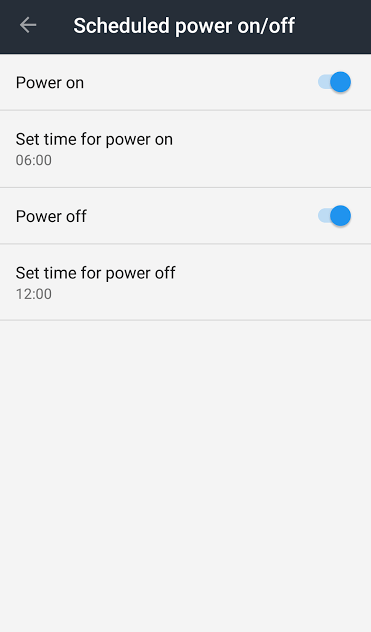
För att inaktivera funktionen för automatisk avstängning på din enhet behöver du bara vända på processen, gå till Inställningar > Avancerat > Schemalagd på- och avstängning.
Se även: 14 bästa Android-säkerhetsappar.
Hur ställer jag in automatisk avstängning i Android med hjälp av Automateit-appen?
Först måste du ladda ner och installera appen på din Android-enhet. Nu för att följa de nedan nämnda stegen för att schemalägga strömavstängning på Android:
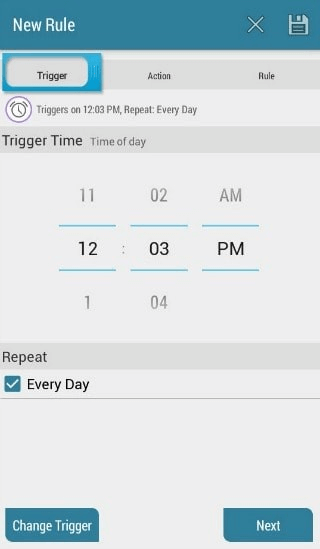
Steg 1: Öppna Automateit-appen. Se till. Först skapar du nya regler innan du går vidare.
Steg 2: Välj alternativet Lägg till regel.
Steg 3: Klicka på Time Trigger i avsnittet Common.
Steg 4: Nu måste du välja önskad tid för att stänga av automatiskt och deras upprepningsfrekvens enligt din bekvämlighet. Vi rekommenderar att du väljer varje dag för effektiva resultat.
Steg 5: Klicka på Nästa.
Steg 6: Nu får du upp åtgärdsskärmen och du måste välja Shutdown Device Action från System för att få regelskärmen.
Steg 7: Välj ett lämpligt namn för regeln. Du kan också använda namnet Auto Shutdown för regeln för Android Auto Shutdown.
Steg 8: Tryck på Spara som finns i det övre högra hörnet, och nu stänger den automatiskt av telefonen på natten.
Obs: Kom ihåg att din smartphone inte startar automatiskt; när du vill starta om enheten måste du göra det manuellt.
Du kan skapa olika regler under avsnittet Mina regler. Du kan redigera, ta bort, inaktivera, aktivera reglerna enligt dina behov och krav.
När du har lärt dig hur du får din telefon att stängas av vid en viss tidpunkt kommer Android-enheten att prestera bättre. Du kan nu organisera ditt liv som du vill och låta din mobil vara tyst när du är på möten eller snoozar. Det kommer också att hjälpa dig att öka din produktivitet med Android-enheten.
Vanliga frågor-
Q1. Hur kan jag schemalägga att min telefon ska stängas av?
För att schemalägga avstängningen av din telefon måste du gå till Inställningar och välja Schemalägg avstängningstid. Detta kan hittas genom att söka efter Schemaström i inställningarna.
Q2. Varför stängs min telefon av automatiskt?
Om din telefon stängs av automatiskt kan det bero på flera orsaker. Du kan också kontrollera inställningarna för schemalagd strömavstängning på Android.
Q3. Vad är schemalagd ström på och av i Android?
Schemalägg på- och avstängning i Android är en funktion som hjälper dig att schemalägga tiden för att stänga av telefonen och sedan slå på den vid en viss tidpunkt. Det kan åtgärdas genom att gå till Inställningar på din enhet eller använda en applikation.
Intressanta ämnen-
Hur man schemalägger automatisk avstängningstimer på Windows 10 och 7.
Hur man blinkar "Android P" på din Pixel-smartphone?
15 bästa gratis Android Cleaner-appar för att snabba upp och förbättra prestanda [2020]
Topp 15 bästa gratis webbläsare för Android TV eller Smart TV.
Använder du flera Google-konton på Android och PC och vet inte hur man ändrar standard Google-konto? Läs vidare för att lära dig de hemliga stegen.
Facebook-berättelser kan vara mycket roliga att göra. Här är hur du kan skapa en berättelse på din Android-enhet och dator.
Fyller det på din Android? Lös problemet med dessa nybörjarvänliga tips för alla enheter.
Hur man aktiverar eller inaktiverar stavningskontrollfunktioner i Android OS.
En handledning som visar hur du aktiverar utvecklaralternativ och USB-felsökning på Samsung Galaxy Tab S9.
Älskar du att läsa e-böcker på Amazon Kindle Fire? Lär dig hur du lägger till anteckningar och markerar text i en bok på Kindle Fire.
Jag ger en lista över saker du kan prova om din Android-enhet verkar starta om slumpmässigt utan uppenbar anledning.
Vill du lägga till eller ta bort e-postkonton på din Fire-surfplatta? Vår omfattande guide går igenom processen steg för steg, vilket gör det snabbt och enkelt att hantera dina e-postkonton på din favorit enhet. Missa inte denna viktiga handledning!
En handledning som visar två lösningar på hur man permanent förhindrar appar från att starta vid uppstart på din Android-enhet.
Behöver du nedgradera en app på Android-enhet? Läs den här artikeln för att lära dig hur du nedgraderar en app på Android, steg för steg.






